Wie findet man den Maximal- oder Minimalwert in einer Gruppe in Excel?
Generell ist es für die meisten Excel-Benutzer einfach, den Maximal- oder Minimalwert in einem Bereich zu finden. Aber wie sieht es aus, wenn man den Maximal- oder Minimalwert in jeder Gruppe finden möchte? In diesem Tutorial geht es um Tricks, um den Maximal- oder Minimalwert in einer Gruppe in Excel zu finden.
Maximalwert in einer Gruppe mit Formel finden
Maximal-/Minimalwert in einer Gruppe durch Anwendung einer Pivot-Tabelle finden
Maximalwert in einer Gruppe mit Formel finden
Wenn die in Excel eingegebenen Daten wie unten gezeigt werden (die Werte sind in aufsteigender Reihenfolge eingegeben), können Sie eine Formel verwenden, um den letzten Wert in jeder Gruppe zu finden und ihn dann zu filtern.

1. Geben Sie diese Formel =IF(A2=A3,"","1") (A2 und A3 befinden sich in einer Gruppe) in die Zelle C2 neben Ihren Daten ein, drücken Sie die Eingabetaste und ziehen Sie den Auto-Ausfüllcursor, um die Formel in den benötigten Bereich zu kopieren. Siehe Screenshot:

2. Wählen Sie C1:C12 aus und klicken Sie auf Daten > Filter, um eine Filter-Schaltfläche in Zelle C1 hinzuzufügen. Siehe Screenshot:
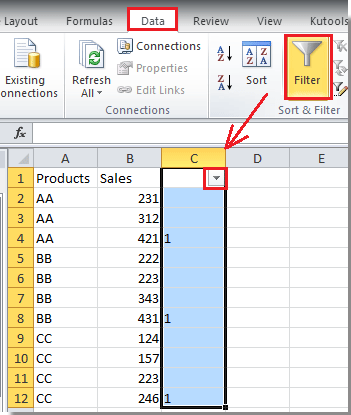
3. Klicken Sie auf die Filterschaltfläche und aktivieren Sie nur „1“ in der Liste, dann klicken Sie auf OK. Siehe Screenshot:

Jetzt sehen Sie nur noch den Maximalwert in jeder Gruppe.

Hinweise:
1. Sie können die Filter-Spalte (Spalte C) löschen, wenn Sie sie nicht mehr benötigen.
2. Auf diese Weise kann nur der Maximalwert gefunden werden.
3. Die Daten müssen innerhalb jeder Gruppe in aufsteigender Reihenfolge sortiert sein.
Maximal-/Minimalwert in einer Gruppe durch Anwendung einer Pivot-Tabelle finden
Es gibt eine weitere Methode, mit der Sie schnell den Maximal- oder Minimalwert in jeder Gruppe finden können, indem Sie eine Pivot-Tabelle einfügen.
1. Wählen Sie den Datenbereich aus und klicken Sie auf Einfügen > PivotTable > PivotTable. Siehe Screenshot:

2. Aktivieren Sie die Option Neues Arbeitsblatt oder wählen Sie Vorhandenes Arbeitsblatt und wählen Sie eine Zelle aus, um die Pivot-Tabelle zu platzieren, dann klicken Sie auf OK. Siehe Screenshot:

3. Gehen Sie zum Bereich PivotTable-Felderliste auf der rechten Seite, ziehen Sie Produkte zu Zeilenbeschriftungen und Verkäufe zu Werten. Siehe Screenshot:
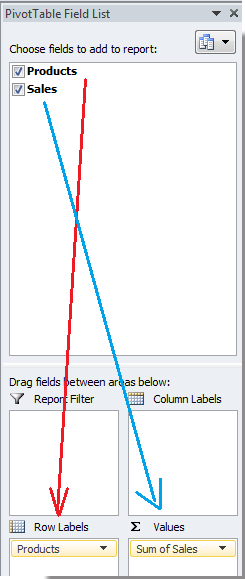
4. Gehen Sie zur Pivot-Tabelle und doppelklicken Sie auf Summe der Verkäufe, um das Dialogfeld Feldeinstellungen für Werte zu öffnen, und wählen Sie Max oder Min aus der Liste Zusammenfassungsfeld nach unter dem Tab Werte zusammenfassen durch, und klicken Sie abschließend auf OK. Siehe Screenshot:

5. Klicken Sie auf OK, um das Dialogfeld zu schließen. Und Sie können sehen, dass der Maximal-/Minimalwert jeder Gruppe angezeigt wird.
 |  |
Die besten Produktivitätstools für das Büro
Stärken Sie Ihre Excel-Fähigkeiten mit Kutools für Excel und genießen Sie Effizienz wie nie zuvor. Kutools für Excel bietet mehr als300 erweiterte Funktionen, um die Produktivität zu steigern und Zeit zu sparen. Klicken Sie hier, um die Funktion zu erhalten, die Sie am meisten benötigen...
Office Tab bringt die Tab-Oberfläche in Office und macht Ihre Arbeit wesentlich einfacher
- Aktivieren Sie die Tabulator-Bearbeitung und das Lesen in Word, Excel, PowerPoint, Publisher, Access, Visio und Project.
- Öffnen und erstellen Sie mehrere Dokumente in neuen Tabs innerhalb desselben Fensters, statt in neuen Einzelfenstern.
- Steigert Ihre Produktivität um50 % und reduziert hunderte Mausklicks täglich!
Alle Kutools-Add-Ins. Ein Installationspaket
Das Kutools for Office-Paket bündelt Add-Ins für Excel, Word, Outlook & PowerPoint sowie Office Tab Pro und ist ideal für Teams, die mit mehreren Office-Anwendungen arbeiten.
- All-in-One-Paket — Add-Ins für Excel, Word, Outlook & PowerPoint + Office Tab Pro
- Ein Installationspaket, eine Lizenz — in wenigen Minuten einsatzbereit (MSI-kompatibel)
- Besser gemeinsam — optimierte Produktivität in allen Office-Anwendungen
- 30 Tage kostenlos testen — keine Registrierung, keine Kreditkarte erforderlich
- Bestes Preis-Leistungs-Verhältnis — günstiger als Einzelkauf der Add-Ins